在使用电脑的过程中,我们可能会因为短暂离开座位而需要快速锁定屏幕,以保护个人隐私和安全。这时,快捷锁键就显得尤为重要。本文将为您介绍电脑屏幕快捷锁键的...
2025-03-29 10 电脑屏幕
开篇核心突出:遇到电脑屏幕显示不清晰的问题时,用户往往困惑不已。本文旨在探讨导致电脑屏幕显示不清晰的常见原因,并提供详细的调整方法来恢复屏幕的清晰度,帮助用户获得更好的视觉体验。
显示器分辨率设置不当
显示器分辨率设置过高或过低都可能导致显示效果不佳。如果分辨率超出了显示器的物理分辨率能力,显示的内容会出现模糊不清。
显卡驱动问题
显卡驱动程序过时或损坏也会引起显示问题。显卡驱动负责控制显示器的输出,若驱动程序出现问题,显示效果可能会受到影响。
硬件故障
显示器自身的硬件问题,如液晶面板损坏、内部电路故障等,也会造成显示不清晰。
连接线或端口问题
连接线损坏或接触不良,以及显卡端口故障,都可能影响显示信号的传输质量,从而导致显示不清晰。
软件问题或系统设置
操作系统中某些显示设置不正确,如缩放比例设置错误,也可能导致屏幕显示模糊。
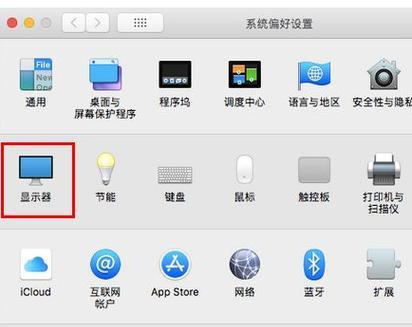
调整显示器分辨率
1.右键点击桌面,选择“显示设置”。
2.在“显示分辨率”选项中,选择推荐的分辨率。
3.如果分辨率过高或过低,请尝试选择接近显示器规格的其他选项。
4.点击“应用”并确定更改。
更新显卡驱动程序
1.进入设备管理器,找到“显示适配器”。
2.右键点击显卡,选择“更新驱动程序”。
3.选择“自动搜索更新的驱动程序软件”。
4.如果找到新驱动,按照提示安装。
检查硬件状况
1.尝试更换一台显示器,以确认是否是当前显示器的问题。
2.如果可能,请检查显示器的连接线和端口是否正常。
检查连接线和端口
1.确保连接线没有损坏,并且插接稳固。
2.如果有多条连接线,请尝试更换其它端口或连接线。
3.尝试在其他电脑上使用同一条连接线,以确认其是否正常。
系统显示设置调整
1.右键点击桌面,选择“显示设置”。
2.调整“缩放与布局”中的设置,确保比例适合您的显示器。
3.如果有多个显示器,可以设置“多显示器”选项以优化显示效果。
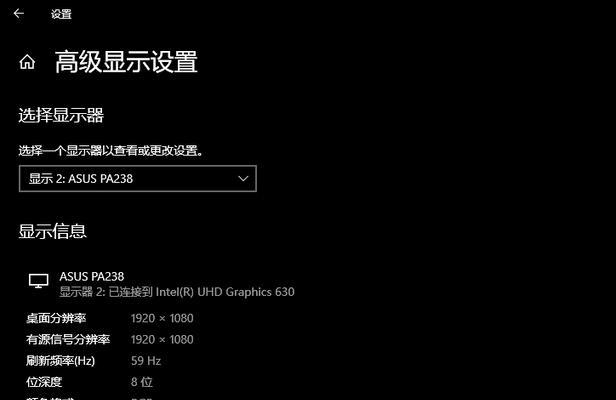
问:分辨率设置太高为什么会导致显示不清晰?
答:当分辨率超过显示器物理分辨率时,显示内容会被拉伸以适应屏幕大小,这会导致每个像素点被扩大,从而使得显示变得模糊。
问:如何知道我的显示器的推荐分辨率?
答:通常情况下,显示器的推荐分辨率会标注在显示器本身或其说明书上。您也可以通过显示器的官方网站查询到推荐的分辨率。
问:显卡驱动更新后仍然无法解决问题怎么办?
答:如果更新驱动后问题依旧,可能需要更进一步的故障诊断。可以尝试恢复到之前的驱动版本,或者联系显卡制造商的技术支持以获取帮助。
问:如何检查显示器硬件是否完好?
答:除了通过更换显示器、连接线和端口进行排除法检查外,还可以使用显示器自带的自检功能,部分显示器在开启时会有显示测试图案的功能。
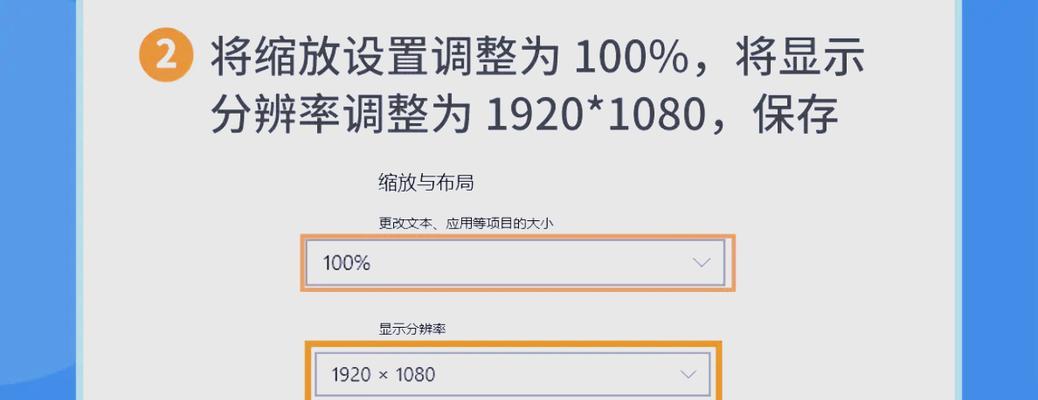
电脑屏幕显示不清晰可能由多种因素引起,从调整分辨率到检查硬件状况,再到优化系统显示设置,多方面的尝试和调整可以有效改善显示效果。如果以上步骤都无法解决问题,建议联系专业技术人员进行诊断和维修。
标签: 电脑屏幕
版权声明:本文内容由互联网用户自发贡献,该文观点仅代表作者本人。本站仅提供信息存储空间服务,不拥有所有权,不承担相关法律责任。如发现本站有涉嫌抄袭侵权/违法违规的内容, 请发送邮件至 3561739510@qq.com 举报,一经查实,本站将立刻删除。
相关文章

在使用电脑的过程中,我们可能会因为短暂离开座位而需要快速锁定屏幕,以保护个人隐私和安全。这时,快捷锁键就显得尤为重要。本文将为您介绍电脑屏幕快捷锁键的...
2025-03-29 10 电脑屏幕

选择合适的电脑屏幕尺寸是许多用户在购买新电脑时必须面对的决策。屏幕尺寸不仅影响外观大小和携带便捷性,还会对视觉体验和使用舒适度产生重要影响。对于经常移...
2025-03-29 12 电脑屏幕

在日常使用电脑的过程中,有时我们可能需要临时离开座位,这时为了保护个人隐私或防止他人误操作,快速锁定电脑屏幕就显得尤为重要。对于Windows和Mac...
2025-03-28 12 电脑屏幕

在我们日常使用电脑的过程中,屏幕显示模糊无疑会严重影响我们的视觉体验和工作效率。当遇到这样的问题时,我们该如何调整屏幕的清晰度呢?本文将详细介绍调整电...
2025-03-28 11 电脑屏幕
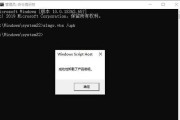
随着电脑的普及,个性化设置越来越受到用户的青睐。在电脑屏幕上看到一个醒目的“激活”图标会影响整体美观,尤其是在进行重要工作或娱乐时。本文将详细介绍如何...
2025-03-27 25 电脑屏幕

电脑屏幕突然黑屏是许多用户在使用电脑过程中可能遇到的问题,这不仅影响工作效率,也可能引起用户对电脑硬件或软件状况的担忧。接下来,本文将深入探讨电脑屏幕...
2025-03-25 10 电脑屏幕